电脑有时会突然重启怎么办
如何解决计算机自动重启的问题
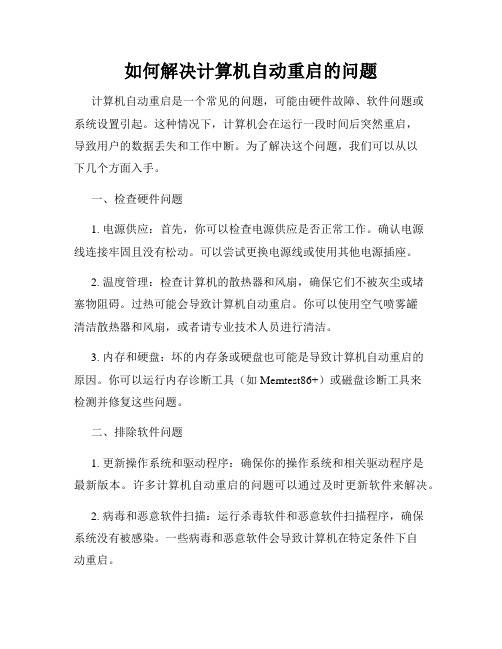
如何解决计算机自动重启的问题计算机自动重启是一个常见的问题,可能由硬件故障、软件问题或系统设置引起。
这种情况下,计算机会在运行一段时间后突然重启,导致用户的数据丢失和工作中断。
为了解决这个问题,我们可以从以下几个方面入手。
一、检查硬件问题1. 电源供应:首先,你可以检查电源供应是否正常工作。
确认电源线连接牢固且没有松动。
可以尝试更换电源线或使用其他电源插座。
2. 温度管理:检查计算机的散热器和风扇,确保它们不被灰尘或堵塞物阻碍。
过热可能会导致计算机自动重启。
你可以使用空气喷雾罐清洁散热器和风扇,或者请专业技术人员进行清洁。
3. 内存和硬盘:坏的内存条或硬盘也可能是导致计算机自动重启的原因。
你可以运行内存诊断工具(如Memtest86+)或磁盘诊断工具来检测并修复这些问题。
二、排除软件问题1. 更新操作系统和驱动程序:确保你的操作系统和相关驱动程序是最新版本。
许多计算机自动重启的问题可以通过及时更新软件来解决。
2. 病毒和恶意软件扫描:运行杀毒软件和恶意软件扫描程序,确保系统没有被感染。
一些病毒和恶意软件会导致计算机在特定条件下自动重启。
3. 程序冲突:检查最近安装的软件是否与系统或其他程序发生冲突。
尝试卸载或禁用这些软件,观察问题是否解决。
三、调整系统设置1. 关闭自动重启选项:在某些情况下,计算机在出现错误或崩溃时会自动重启。
你可以通过以下步骤禁用自动重启选项:- 打开“控制面板”。
- 选择“系统和安全”。
- 选择“系统”。
- 在左侧导航栏中选择“高级系统设置”。
- 在“启动和恢复”部分,点击“设置”按钮。
- 取消选中“自动重新启动”复选框。
- 点击“确定”保存更改。
2. 调整电源选项:检查电源选项设置,确保计算机不会在一段时间内自动进入休眠或待机状态。
在“控制面板”中找到“电源选项”进行相应设置。
以上是解决计算机自动重启问题的一些建议。
如果问题仍然存在,你可能需要寻求技术支持,向专业人员咨询或检查硬件设备。
解决电脑自动重启问题的步骤
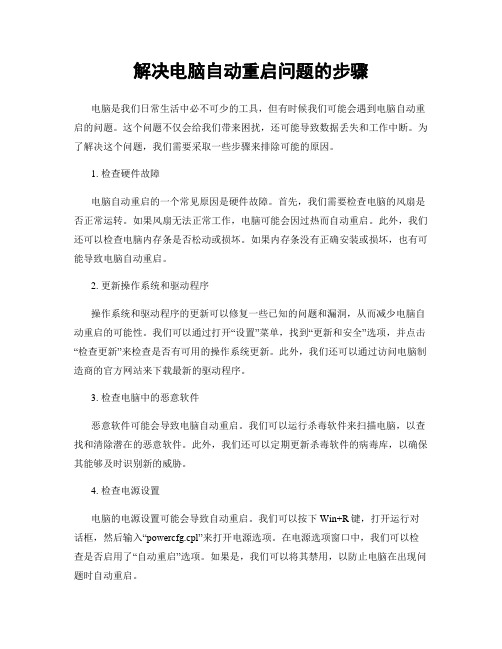
解决电脑自动重启问题的步骤电脑是我们日常生活中必不可少的工具,但有时候我们可能会遇到电脑自动重启的问题。
这个问题不仅会给我们带来困扰,还可能导致数据丢失和工作中断。
为了解决这个问题,我们需要采取一些步骤来排除可能的原因。
1. 检查硬件故障电脑自动重启的一个常见原因是硬件故障。
首先,我们需要检查电脑的风扇是否正常运转。
如果风扇无法正常工作,电脑可能会因过热而自动重启。
此外,我们还可以检查电脑内存条是否松动或损坏。
如果内存条没有正确安装或损坏,也有可能导致电脑自动重启。
2. 更新操作系统和驱动程序操作系统和驱动程序的更新可以修复一些已知的问题和漏洞,从而减少电脑自动重启的可能性。
我们可以通过打开“设置”菜单,找到“更新和安全”选项,并点击“检查更新”来检查是否有可用的操作系统更新。
此外,我们还可以通过访问电脑制造商的官方网站来下载最新的驱动程序。
3. 检查电脑中的恶意软件恶意软件可能会导致电脑自动重启。
我们可以运行杀毒软件来扫描电脑,以查找和清除潜在的恶意软件。
此外,我们还可以定期更新杀毒软件的病毒库,以确保其能够及时识别新的威胁。
4. 检查电源设置电脑的电源设置可能会导致自动重启。
我们可以按下Win+R键,打开运行对话框,然后输入“powercfg.cpl”来打开电源选项。
在电源选项窗口中,我们可以检查是否启用了“自动重启”选项。
如果是,我们可以将其禁用,以防止电脑在出现问题时自动重启。
5. 清理电脑内部和外部的灰尘电脑内部和外部的灰尘可能会导致电脑过热,从而引起自动重启。
我们可以使用压缩空气罐清洁电脑内部的灰尘,并使用柔软的布料清洁电脑外部。
此外,我们还可以定期清理电脑的风扇和散热器,以确保它们能够正常运转。
6. 重装操作系统如果以上步骤都没有解决问题,我们可以考虑重装操作系统。
在重装操作系统之前,我们需要备份重要的文件和数据,以免丢失。
然后,我们可以使用操作系统安装盘或恢复分区来重装操作系统。
电脑重启解决方法

电脑重启解决方法电脑出现重启问题时,可能是多种原因引起的,包括硬件和软件故障。
下面是一些常见的电脑重启问题和解决方法。
1.检查电源供应:电脑突然关机并自动重启可能是由于电源供应问题引起的。
首先,检查电源线是否插紧,并确保电源线没有损坏。
还可以尝试使用其他可靠的电源线或插座来测试。
如果问题仍然存在,可能是电源供应器或电池故障,建议将电脑送修。
2.检查硬件连接:在电脑重启之前,可以检查硬件连接是否牢固。
外部设备或内部硬件连接不良可能导致电脑自动重启。
因此,可以确保所有的数据线和电源线插紧,并确保内存、显卡、硬盘等硬件插件正确。
3.处理过热问题:电脑内部高温可能导致自动重启。
可以尝试清理电脑内部的灰尘,并确保风扇正常工作。
如果电脑经常重启,可以购买一个冷却器或更换更高效的散热器。
4.检查内存:内存问题是常见的引起电脑重启的原因之一。
可以尝试重新安装内存条,确保它们插紧,或者可以更换内存条。
此外,还可以使用内存检测工具来检查内存是否存在问题。
5.检查硬盘:硬盘故障也可能引起电脑重启。
可以通过打开命令提示符并运行“chkdsk”命令来检查硬盘是否出现错误。
如果有错误,可以尝试修复它们。
6.更新驱动程序和操作系统:过时的驱动程序和操作系统也会导致电脑重启。
可以通过访问电脑制造商的网站或使用驱动程序更新工具来检查并更新驱动程序。
同时,确保操作系统是最新版本。
7.排除病毒和恶意软件:病毒和恶意软件也可能引起电脑重启。
使用杀毒软件扫描整个系统,确保没有恶意软件存在。
可以使用受信任的杀毒软件进行全面扫描。
8.重装操作系统:如果以上方法无法解决问题,那么可以考虑重装操作系统。
在此之前,建议备份重要的文件和数据。
总之,电脑重启问题可能是由于多种原因引起的,所以需要根据具体情况采取相应的解决方法。
如果以上方法无法解决问题,则建议将电脑送到专业的电脑维修中心进行检修。
如何解决电脑重启问题查找并排除故障的方法
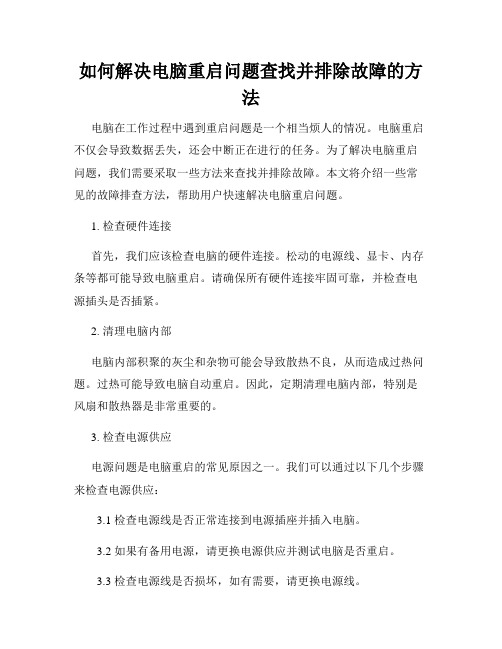
如何解决电脑重启问题查找并排除故障的方法电脑在工作过程中遇到重启问题是一个相当烦人的情况。
电脑重启不仅会导致数据丢失,还会中断正在进行的任务。
为了解决电脑重启问题,我们需要采取一些方法来查找并排除故障。
本文将介绍一些常见的故障排查方法,帮助用户快速解决电脑重启问题。
1. 检查硬件连接首先,我们应该检查电脑的硬件连接。
松动的电源线、显卡、内存条等都可能导致电脑重启。
请确保所有硬件连接牢固可靠,并检查电源插头是否插紧。
2. 清理电脑内部电脑内部积聚的灰尘和杂物可能会导致散热不良,从而造成过热问题。
过热可能导致电脑自动重启。
因此,定期清理电脑内部,特别是风扇和散热器是非常重要的。
3. 检查电源供应电源问题是电脑重启的常见原因之一。
我们可以通过以下几个步骤来检查电源供应:3.1 检查电源线是否正常连接到电源插座并插入电脑。
3.2 如果有备用电源,请更换电源供应并测试电脑是否重启。
3.3 检查电源线是否损坏,如有需要,请更换电源线。
4. 检查操作系统和驱动程序操作系统和驱动程序的错误或不兼容性可能导致电脑重启。
以下是一些解决方法:4.1 更新操作系统:确保您的操作系统是最新的。
安装最新的系统更新和补丁可能会修复与电脑重启相关的问题。
4.2 更新驱动程序:检查设备管理器,查看是否有任何设备驱动程序需要更新。
更新驱动程序可能会解决与驱动程序相关的问题。
4.3 卸载不必要的软件:不稳定的软件可能导致电脑重启。
卸载不必要的软件可以排除这个问题。
5. 运行系统文件检查系统文件的损坏也可能导致电脑重启。
我们可以使用系统文件检查工具来修复这些问题。
5.1 打开命令提示符:按下Win + R键,在运行对话框中输入"cmd",然后按下Enter键。
5.2 输入命令"SFC /scannow"并按下Enter键。
5.3 等待程序完成扫描和修复过程。
6. 检查电脑内存电脑内存问题也可能导致电脑重启。
电脑总是自动重启怎么回事
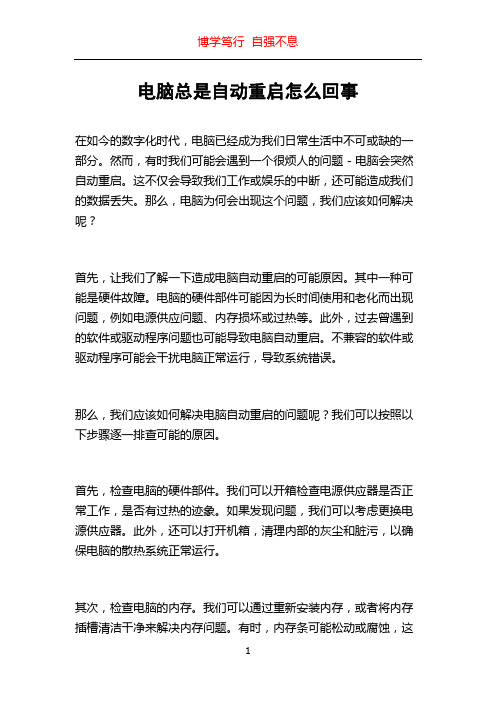
电脑总是自动重启怎么回事在如今的数字化时代,电脑已经成为我们日常生活中不可或缺的一部分。
然而,有时我们可能会遇到一个很烦人的问题 - 电脑会突然自动重启。
这不仅会导致我们工作或娱乐的中断,还可能造成我们的数据丢失。
那么,电脑为何会出现这个问题,我们应该如何解决呢?首先,让我们了解一下造成电脑自动重启的可能原因。
其中一种可能是硬件故障。
电脑的硬件部件可能因为长时间使用和老化而出现问题,例如电源供应问题、内存损坏或过热等。
此外,过去曾遇到的软件或驱动程序问题也可能导致电脑自动重启。
不兼容的软件或驱动程序可能会干扰电脑正常运行,导致系统错误。
那么,我们应该如何解决电脑自动重启的问题呢?我们可以按照以下步骤逐一排查可能的原因。
首先,检查电脑的硬件部件。
我们可以开箱检查电源供应器是否正常工作,是否有过热的迹象。
如果发现问题,我们可以考虑更换电源供应器。
此外,还可以打开机箱,清理内部的灰尘和脏污,以确保电脑的散热系统正常运行。
其次,检查电脑的内存。
我们可以通过重新安装内存,或者将内存插槽清洁干净来解决内存问题。
有时,内存条可能松动或腐蚀,这也会导致电脑重启。
如果发现内存有问题,我们可以考虑更换新的内存条。
接下来,我们可以检查电脑的软件和驱动程序。
更新操作系统和软件可以解决由于过时软件引起的问题。
此外,我们还可以卸载可疑的软件或驱动程序,然后重新安装它们,以确保它们与系统兼容。
同时,我们还可以使用系统自带的故障诊断工具来帮助我们检测和解决问题。
例如,Windows系统提供了“事件查看器”和“维护中心”,可以帮助我们找到并修复可能导致电脑自动重启的问题。
此外,还有一些额外的措施可以采取以防止电脑自动重启。
我们可以在电脑上安装更新的防病毒软件来保护我们的系统免受恶意软件的侵害。
同时,定期备份我们的数据也是十分重要的。
这样,即使出现电脑自动重启的情况,我们的数据也能够得到完整保留。
总结起来,电脑自动重启可能是由硬件故障、软件或驱动程序问题等多种原因引起的。
电脑自动重启问题的解决方案
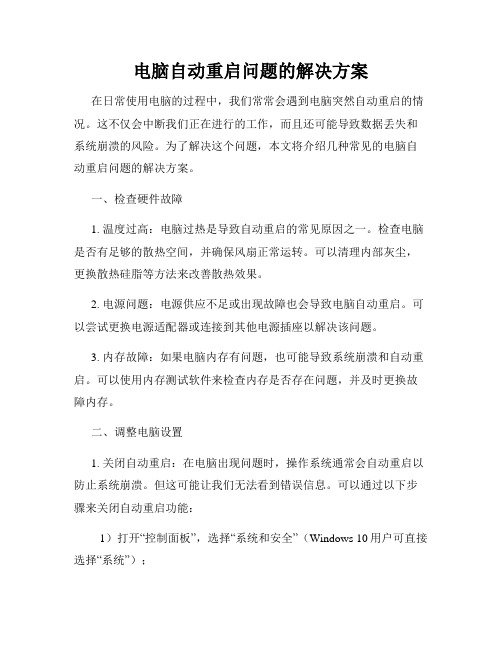
电脑自动重启问题的解决方案在日常使用电脑的过程中,我们常常会遇到电脑突然自动重启的情况。
这不仅会中断我们正在进行的工作,而且还可能导致数据丢失和系统崩溃的风险。
为了解决这个问题,本文将介绍几种常见的电脑自动重启问题的解决方案。
一、检查硬件故障1. 温度过高:电脑过热是导致自动重启的常见原因之一。
检查电脑是否有足够的散热空间,并确保风扇正常运转。
可以清理内部灰尘,更换散热硅脂等方法来改善散热效果。
2. 电源问题:电源供应不足或出现故障也会导致电脑自动重启。
可以尝试更换电源适配器或连接到其他电源插座以解决该问题。
3. 内存故障:如果电脑内存有问题,也可能导致系统崩溃和自动重启。
可以使用内存测试软件来检查内存是否存在问题,并及时更换故障内存。
二、调整电脑设置1. 关闭自动重启:在电脑出现问题时,操作系统通常会自动重启以防止系统崩溃。
但这可能让我们无法看到错误信息。
可以通过以下步骤来关闭自动重启功能:1)打开“控制面板”,选择“系统和安全”(Windows 10用户可直接选择“系统”);2)点击“高级系统设置”;3)在“高级”选项卡下的“启动和故障恢复”中,点击“设置”;4)在“系统故障”部分,取消选中“自动重启”;5)点击“确定”保存设置。
2. 更新驱动程序:过时的驱动程序可能会导致电脑不稳定并引发自动重启问题。
可以通过更新驱动程序来解决:1)打开“设备管理器”;2)展开相关设备分类,右键点击设备;3)选择“更新驱动程序软件”;4)根据系统提示进行驱动程序更新。
三、排除软件冲突1. 病毒感染:恶意软件和病毒感染也可能导致电脑自动重启。
及时安装并更新杀毒软件,进行全面系统扫描,并清除检测到的恶意软件。
2. 第三方软件冲突:某些第三方软件可能与操作系统或其他软件不兼容,导致电脑出现问题。
可以尝试退出或卸载最近安装的软件,看是否能够解决自动重启问题。
四、安全模式和系统还原1. 进入安全模式:如果无法在正常模式下解决问题,可以尝试进入安全模式。
电脑无故重启的解决方法
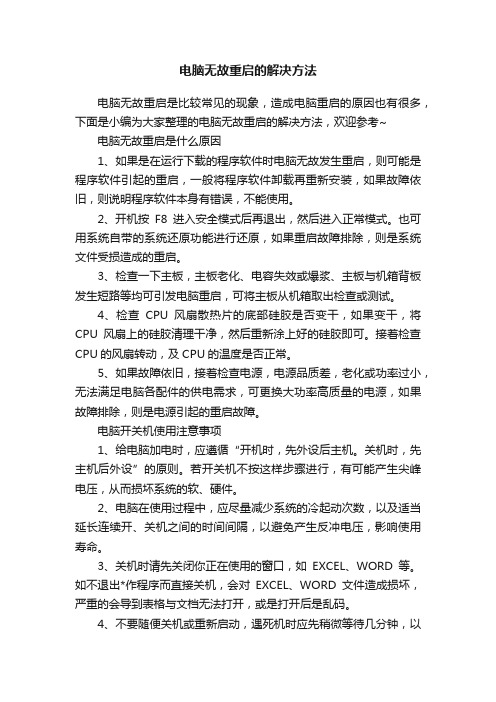
电脑无故重启的解决方法电脑无故重启是比较常见的现象,造成电脑重启的原因也有很多,下面是小编为大家整理的电脑无故重启的解决方法,欢迎参考~ 电脑无故重启是什么原因1、如果是在运行下载的程序软件时电脑无故发生重启,则可能是程序软件引起的重启,一般将程序软件卸载再重新安装,如果故障依旧,则说明程序软件本身有错误,不能使用。
2、开机按F8进入安全模式后再退出,然后进入正常模式。
也可用系统自带的系统还原功能进行还原,如果重启故障排除,则是系统文件受损造成的重启。
3、检查一下主板,主板老化、电容失效或爆浆、主板与机箱背板发生短路等均可引发电脑重启,可将主板从机箱取出检查或测试。
4、检查CPU风扇散热片的底部硅胶是否变干,如果变干,将CPU风扇上的硅胶清理干净,然后重新涂上好的硅胶即可。
接着检查CPU的风扇转动,及CPU的温度是否正常。
5、如果故障依旧,接着检查电源,电源品质差,老化或功率过小,无法满足电脑各配件的供电需求,可更换大功率高质量的电源,如果故障排除,则是电源引起的重启故障。
电脑开关机使用注意事项1、给电脑加电时,应遵循“开机时,先外设后主机。
关机时,先主机后外设”的原则。
若开关机不按这样步骤进行,有可能产生尖峰电压,从而损坏系统的软、硬件。
2、电脑在使用过程中,应尽量减少系统的冷起动次数,以及适当延长连续开、关机之间的时间间隔,以避免产生反冲电压,影响使用寿命。
3、关机时请先关闭你正在使用的窗口,如EXCEL、WORD等。
如不退出*作程序而直接关机,会对EXCEL、WORD文件造成损坏,严重的会导到表格与文档无法打开,或是打开后是乱码。
4、不要随便关机或重新启动,遇死机时应先稍微等待几分钟,以免是运行太多程序与打开太多窗口而造成假死机现象,通常没有经验的用户就以为电脑真的死机了。
5、如果还是像死机现象的话,应先按住Ctrl和Alt不动,再点两三下Del键热启动,实在不行了再按机箱上的Reset键,避免频繁地开关机,且开关机每次应间隔片刻时间。
如何解决计算机重启问题
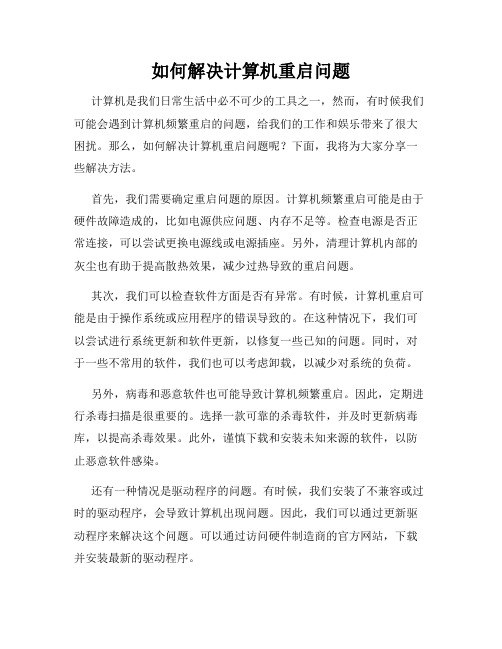
如何解决计算机重启问题计算机是我们日常生活中必不可少的工具之一,然而,有时候我们可能会遇到计算机频繁重启的问题,给我们的工作和娱乐带来了很大困扰。
那么,如何解决计算机重启问题呢?下面,我将为大家分享一些解决方法。
首先,我们需要确定重启问题的原因。
计算机频繁重启可能是由于硬件故障造成的,比如电源供应问题、内存不足等。
检查电源是否正常连接,可以尝试更换电源线或电源插座。
另外,清理计算机内部的灰尘也有助于提高散热效果,减少过热导致的重启问题。
其次,我们可以检查软件方面是否有异常。
有时候,计算机重启可能是由于操作系统或应用程序的错误导致的。
在这种情况下,我们可以尝试进行系统更新和软件更新,以修复一些已知的问题。
同时,对于一些不常用的软件,我们也可以考虑卸载,以减少对系统的负荷。
另外,病毒和恶意软件也可能导致计算机频繁重启。
因此,定期进行杀毒扫描是很重要的。
选择一款可靠的杀毒软件,并及时更新病毒库,以提高杀毒效果。
此外,谨慎下载和安装未知来源的软件,以防止恶意软件感染。
还有一种情况是驱动程序的问题。
有时候,我们安装了不兼容或过时的驱动程序,会导致计算机出现问题。
因此,我们可以通过更新驱动程序来解决这个问题。
可以通过访问硬件制造商的官方网站,下载并安装最新的驱动程序。
另外,计算机硬件故障也可能导致重启问题。
如果经过上述方法仍无法解决,可以考虑联系专业的计算机维修人员,进行硬件故障的诊断和修复。
总结起来,解决计算机重启问题需要我们从多个方面入手。
首先,确定重启问题的原因,排除硬件故障。
其次,检查和更新软件,保持操作系统和应用程序的正常运行。
此外,杀毒和防护也是很重要的。
最后,如果一切都无效,可以寻求专业的帮助。
希望以上方法能够帮助到大家解决计算机重启问题,提高计算机的稳定性和使用体验。
谢谢阅读!。
- 1、下载文档前请自行甄别文档内容的完整性,平台不提供额外的编辑、内容补充、找答案等附加服务。
- 2、"仅部分预览"的文档,不可在线预览部分如存在完整性等问题,可反馈申请退款(可完整预览的文档不适用该条件!)。
- 3、如文档侵犯您的权益,请联系客服反馈,我们会尽快为您处理(人工客服工作时间:9:00-18:30)。
电脑有时会突然重启怎么办
电脑有时会突然重启的解决方法一:
1、病毒,清除病毒,木马。
可以使用金山毒霸等免费为电脑杀毒体检!
2、检查CPU和显卡的温度是否过高,CPU和显卡温度过高常常会引起保护性自动重启。
给风扇除尘,上油或更换新风扇。
3、市电压不稳、机箱电源功率不足,当运行大型的3D游戏等占用CPU资源较大的软件时,CPU需要大功率供电时,电源功率不够而超载引起电源保护而重启。
换成高质量大功率电源。
4、内存松动,热稳定性不良、芯片损坏或者设置错误也会造成重启。
加大内存,更换质量高的内存。
5、集成显卡、声卡与添加的独立显卡、声卡冲突造成重启。
屏蔽主板自带的集成显卡、声卡。
6、还有显卡、网卡松动,并口、串口、USB接口接入有故障或不兼容时也会自动重启。
插紧、更换。
7、系统文件被破坏,系统在启动时会因此无法完成初始化而强迫重新启动。
覆盖安装或重新安装。
电脑有时会突然重启的解决方法二:
1.市电电压不稳
一般家用计算机的开关电源工作电压范围为170V-240V,当市电电压低于170V时,计算机就会自动重启或关机。
因为市电电压的波动我们有时感觉不到,所以就会误认为计算机莫名其妙的自动重启了。
解决方法:对于经常性供电不稳的地区,我们可以购置UPS电源或130-260V的宽幅开关电源来保证计算机稳定工作。
2.插排或电源插座的质量差,接触不良
市面上的电源插排多数质量不好,内部的接点都是采用手工焊接,并且常采用酸性助焊剂,这样容易导致在以后的使用中焊点氧化引起断路或者火线和零线之间漏电。
因为手工焊接,同时因为采用的磷黄铜片弹性差,用不了多长时间就容易失去弹性,致使与主机或显示器的电源插头接触不良而产生较大的接触电阻,在长时间工作时就会大量发热而导致虚接,这时就会表现为主机重新启动或显示器黑屏闪烁。
还有一个可能是我们家里使用的墙壁插座,多数墙壁插座的安装都不是使用专业人员,所以插座内部的接线非常的不标准,特别这些插座如果我们经常使用大功率的电暖器时就
很容易导致内部发热氧化虚接而形成间歇性的断电,引起计算机重启或显示器眨眼现象。
解决方法:
① 不要图省钱而购买价廉不物美的电源排插,购买一些名牌的电源插排,因为其内
部都是机器自动安装压接的,没有采用手工焊接。
② 对于是否属于墙壁插座内部虚接的问题,我们可以把主机换一个墙壁插座试一试,看是否存在同样的自动重启问题。
3.计算机电源的功率不足或性能差
这种情况也比较常见,特别是当我们为自己主机增添了新的设备后,如更换了高档的
显卡,增加了刻录机,添加了硬盘后,就很容易出现。
当主机全速工作,比如运行大型的
3D游戏,进行高速刻录或准备读取光盘,刚刚启动时,双硬盘对拷数据,就可能会因为瞬时电源功率不足而引起电源保护而停止输出,但由于当电源停止输出后,负载减轻,这时
电源再次启动。
因为保护后的恢复时间很短,所以给我们的表现就是主机自动重启。
还有一种情况,是主机开关电源性能差,虽然电压是稳定的也在正常允许范围之内,
但因为其输出电源中谐波含量过大,也会导致主机经常性的死机或重启。
对于这种情况我
们使用万用表测试其电压时是正常的,最好更换一台优良的电源进行替换排除。
解决方法:现换高质量大功率计算机电源。
4.主机开关电源的市电插头松动,接触不良,没有插紧
这种情况,多数都会出现在DIY机器上,主机电源所配的电源线没有经过3C认证,
与电源插座不配套。
当我们晃动桌子或触摸主机时就会出现主机自动重启,一般还会伴有
轻微的电打火的"啪啪"声。
解决方法:更换优质的3C认证电源线。
感谢您的阅读,祝您生活愉快。
